WinSCP で公開鍵認証で接続する方法です。
WinSCP は次のサイトの “Installation package” をダウンロード・インストールします。
WinSCP :: Official Site :: Download
WinSCP Portable は、後の手順で説明している “PuTTYgen を実行”メニューが出ないので注意して下さい。
準備
WinSCP起動後の画面で「ツール」ボタンを押して、”PuTTYgen を実行” を選択します。
PuTTYgen起動後は、下記記事の「鍵を生成する」の手順に従って、公開鍵(id_rsa.pub)と秘密鍵(id_rsa.ppk)を作成します。
また、「公開鍵をサーバに設定する」の手順に従って、サーバで公開鍵(id_rsa.pub)を設定します。
公開鍵認証による接続方法(PuTTYの場合) パソコン鳥のブログ
公開鍵認証での接続方法
WinSCPの画面で「設定」ボタンを押して、左側のツリーで SSH-認証 を選びます。
画面右側の “秘密鍵” の箇所で、「準備」の手順で作成した秘密鍵(id_rsa.ppk)を指定します。
これで公開鍵認証で接続できます。
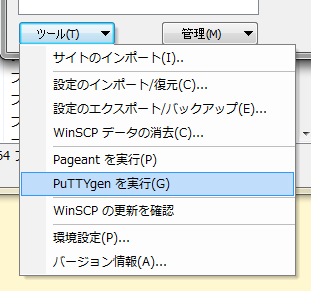
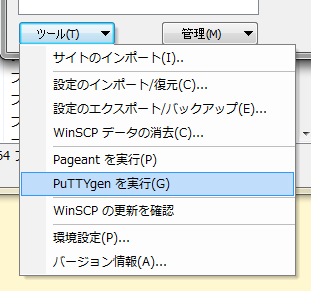
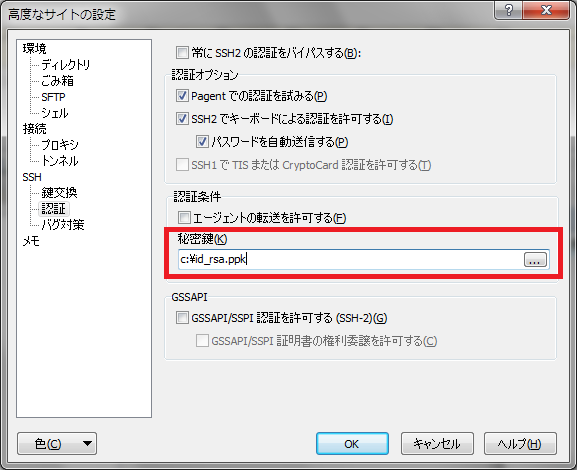
コメント